å stole på internett eller WiFi i disse dager, må vi føle oss ganske plagsomme når iPhone ikke kobler Til WiFi. Det er brukere som klager over at deres iPhone ikke vil være koblet Til WiFi etter å ha jobbet jevnt i en kort periode.
WiFi går bra når de kobler den til iPhone, men etter noen minutter blir den koblet fra seg selv. For noen mennesker, deres iPhone kan ikke koble Til WiFi, men datamaskinen er i stand til å gjøre det. For andre fungerer en iPhone helt bra mens den andre reiser dette problemet.

her er noen vanlige grunner til at iPhone ikke vil være koblet Til WiFi:
- Det kan være noe galt med innstillingene på enheten.
- det er noe galt med programvaren eller systemet på iOS-enhetene dine.
- Maskinvare på enheten din kan være ødelagt.
derfor, la oss sjekke 6 effektive tips nevnt nedenfor for å hjelpe deg i en slik situasjon, og forhåpentligvis vil du kunne få slutt på problemet ditt etter å ha lest dette innlegget.
Merk: alle tipsene nedenfor kan brukes til å feilsøke WiFi vil ikke holde kontakten problemet på iPhone 6/7/8 / X / Xs (Max)/XR / 11 / 11 Pro (Max) / 12 i alle iOS-versjoner, inkludert iOS 14.
hvis du er forvirret om hvilken metode du skal velge, kan du ikke gå glipp av denne sammenligningstabellen som gir deg en kort introduksjon til hver metode. Ikke nøl med å lese videre.
| Når Du Kan Velge | Suksessrate | Vanskelighetsgrad | Nødvendig Tid | Datatap | |
|---|---|---|---|---|---|
| Tilbakestill Nettverksinnstillinger | bare nettverksinnstillingsproblemer | 30% | Lett | Kort | Nei |
| Slå Av Bluetooth | Bare Bluetooth-problemer | 30% | Lett | Kort | Nei |
| Start iPhone | noen programvareproblemer | 50% | Lett | Kort | Nei |
| iTunes Restore | noen programvareproblemer | 70% | Kompleks | Lang | Ja |
| iMyFone Fixppo | alle system / programvare problemer | 100% | Lett | Kort | Nei |
| Prøv En Annen Enhet | Maskinvareproblemer på iPhone | 100% | Enkelt | Avhenger | Avhenger |
- Tilbakestill Nettverksinnstillinger Hvis iPhone Ikke Forblir Koblet Til WiFi
- Slå Av Bluetooth Hvis iPhone Ikke Vil være På WiFi
- Deaktiver WiFi & Start iPhone
- Gjenopprett iPhone Til Fabrikkinnstillinger Hvis WiFi Ikke Forblir Tilkoblet
- Gjør WiFi Hold Kontakten på iPhone Med Et Profesjonelt Verktøy
- Prøv En Annen Enhet
- Konklusjon
Tilbakestill Nettverksinnstillinger Hvis iPhone Ikke Forblir Koblet Til WiFi
hvis iPhone ikke blir Værende koblet Til WiFi i lang tid, prøv å tilbakestille nettverksinnstillinger nå. Som navnet antyder seg selv, vil det ta alle nettverksinnstillingene til en ny start.
vær oppmerksom på at denne metoden vil slette hele nettverk og passord. Trinnene er som går:
- Begynn med å åpne ‘Innstillinger’ og trykk Deretter På’Generelt’.
- Gå Til ‘Tilbakestill’ og fullfør prosessen ved Å trykke På ‘Tilbakestill Nettverksinnstillinger’.
- når du gjør dette, kan du bli bedt om å skrive inn passordet. Gjør det og bekreft tilbakestilling.

Slå Av Bluetooth Hvis iPhone Ikke Vil være På WiFi
En annen ting du må prøve hvis iPhone ikke vil være koblet Til WiFi, er å deaktivere Bluetooth fordi Bluetooth kan forårsake noen forstyrrelser og ulempe med forbindelsen Mellom WiFi og enhet.
derfor, for å unngå denne situasjonen, gå til ‘Innstillinger’ og trykk ‘Bluetooth’ og slå den av. Bruk Nå WiFi og sjekk om enheten holder koblet til den eller ikke.

Deaktiver WiFi & Start iPhone
du kan, for ingen annen grunn, slå Av WiFi og gi iPhone en restart fase. Deaktivering av tilkoblingen for en stund og holde enheten stabil vil være sannsynlig å gjøre urovekkende funksjoner avgjort og slå enheten til å fungere normalt.
sørg Også for å slå WiFi På Igjen når du starter enheten på nytt. Sjekk nå om problemet fortsatt oppstår.
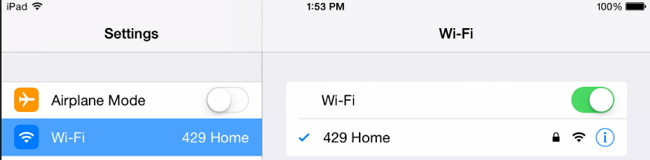
Gjenopprett iPhone Til Fabrikkinnstillinger Hvis WiFi Ikke Forblir Tilkoblet
her er en annen løsning for å prøve Når WiFi ikke forblir tilkoblet på iPhone. Det kan være noen ukjente grunner med de andre appene eller dataene på enheten din som forårsaker at iPhone ikke holder koblet Til WiFi, så du må gjenopprette iPhone til fabrikkinnstillinger.
denne prosessen vil ta hjelp av iTunes. Alle data på enheten vil bli slettet. Trinnene er gitt like nedenfor.
- som første trekk, koble enheten til PCEN og åpne iTunes i den.
- ved vellykket tilkobling av iPhone OG PC, du må klikke på enhetsikonet øverst etterfulgt av den’ Sammendrag ‘ kategorien.
- nå, velg Alternativet ‘Gjenopprette iPhone’ og bekrefte prosessen.

Gjør WiFi Hold Kontakten på iPhone Med Et Profesjonelt Verktøy
metodene ovenfor er begrenset når det er noen system-eller programvareproblemer på iPhone. Hvis alt ovenfor mislykkes, ikke nøl med å prøve å bruke iMyFone Fixppo å fikse systemproblemer på iOS-enheter. Dette tredjepartsverktøyet er det beste alternativet når iPhone ikke vil være koblet Til WiFi for noen iOS-problemer. Det hjelper uansett du har nyeste enhet som iPhone 12 kjører den nyeste iOS 14 eller eldre enheter med andre iOS versjon.
- verktøyet består av tre forskjellige moduser hjelper brukerne i å fikse iOS-relaterte problemer med en 100% suksessrate.
- du kan enkelt gå gjennom reparasjonsprosessen selv siden det bare er 3 trinn.
- du kan fikse WiFi problemer på iPhone uten tap av data.
her er den enkle opplæringen for å bruke verktøyet når iPhone ikke vil holde koblet Til WiFi.


Trinn 1. Åpne programmet etter at du har installert det. Lag en forbindelse mellom iPhone og PCEN ved hjelp av en lightning-kabel. Nå, fra hovedskjermen, gå For ‘Standardmodus’.

Trinn 2. Klikk på’ Last ned ‘ knappen deretter. Siden programmet har makt til å gjenkjenne enheten, det vil automatisk gi deg egnet firmware for det.

Trinn 3. Når nedlastingen er fullført, klikk På’ Start ‘ knappen. Ved å klikke på den, reparasjonsprosessen vil begynne og enheten vil starte etter reparasjon. Dataene vil ikke gå tapt, og du kan nå sjekke om iPhone kan holde koblet Til WiFi eller ikke.

dette verktøyet kan fikse et stort antall iOS problemer slik iPhone fast På Apple-logoen, iPhone vil ikke slå på, iphone holder omstart, iPhone blå skjerm, hvit skjerm, svart skjerm, og det vil ikke påvirke dataene i enheten. Bare prøv det nå, og det har blitt sterkt anbefalt av mange mediesider rundt om i verden.



Prøv En Annen Enhet
Sannsynligvis har du prøvd dette som begynnelsen trinn når iPhone ikke vil være koblet Til WiFi. Men hvis Du ikke har det, anbefaler vi at Du prøver å koble Wi-Fi med en annen enhet fordi det kan være noe galt med maskinvaren på enheten.
hvis den andre telefonen også dukker opp samme problemer, bør du starte ruteren på nytt. Alternativt kan du bare bytte Til En Annen WiFi-tilkobling. I tilfelle, den andre enheten viser ingen slike problem og koble vellykket, så iPhone har å gå under behandling. Se Etter Apple support center for å få problemet løst.
Konklusjon
nå vil du lære alle de beste metodene for Hvordan Du gjør WiFi holde kontakten på iPhone 12/11/11 Pro (Max)/XS (Max) / XR / X/8/7/6. Hvis du har andre problemer Med WiFi på enheten, vær så snill å la dem være her, og vi vil prøve vårt beste for å hjelpe deg.